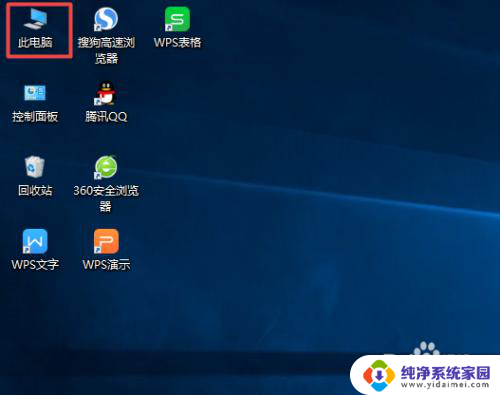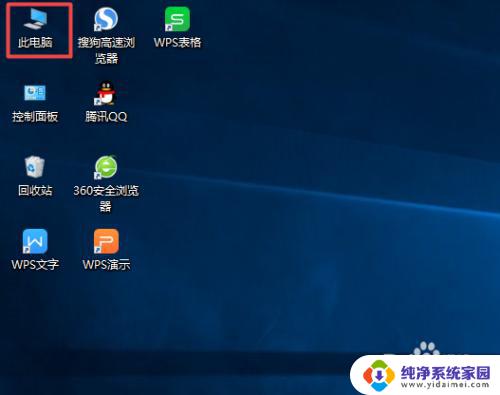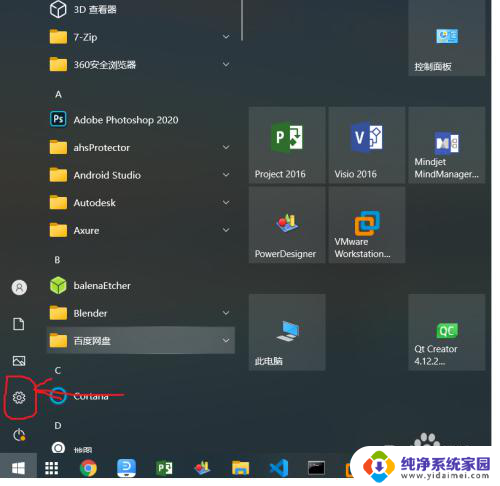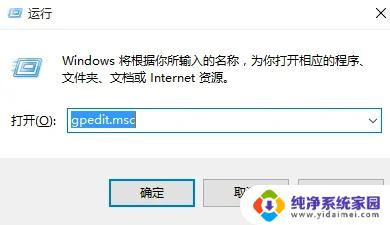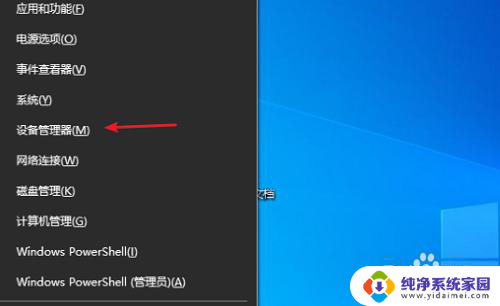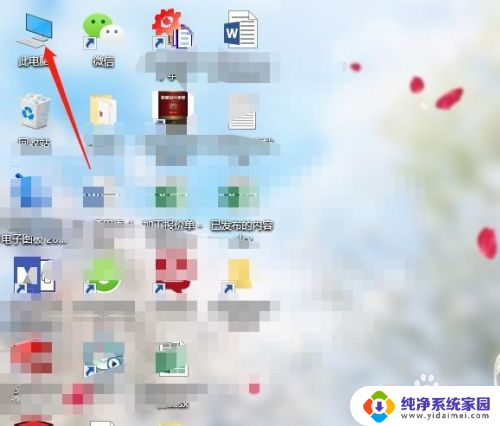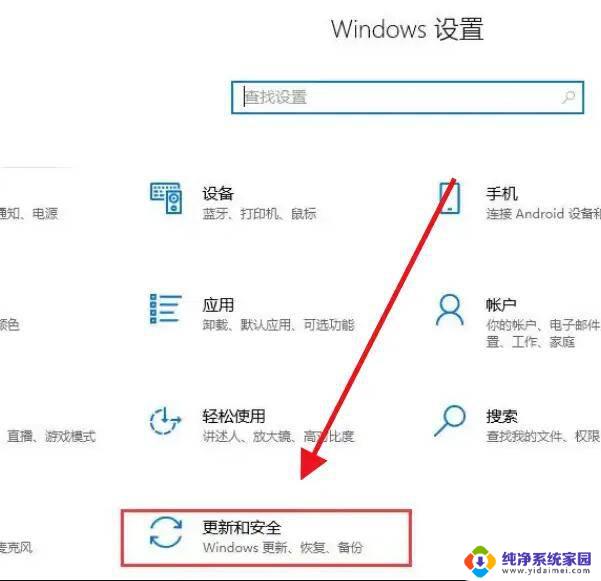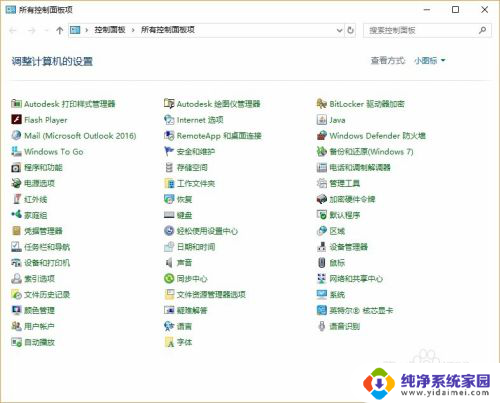win10蓝牙更新驱动 Win10蓝牙驱动更新提示问题解决方法
随着Win10系统的不断更新,许多用户在更新蓝牙驱动时遇到了问题,在安装最新的Win10蓝牙驱动程序时,可能会出现更新提示无法成功的情况。为了解决这一问题,我们需要采取一些措施来确保驱动程序能够成功更新。接下来我们将介绍一些解决方法,帮助您解决Win10蓝牙驱动更新提示问题。
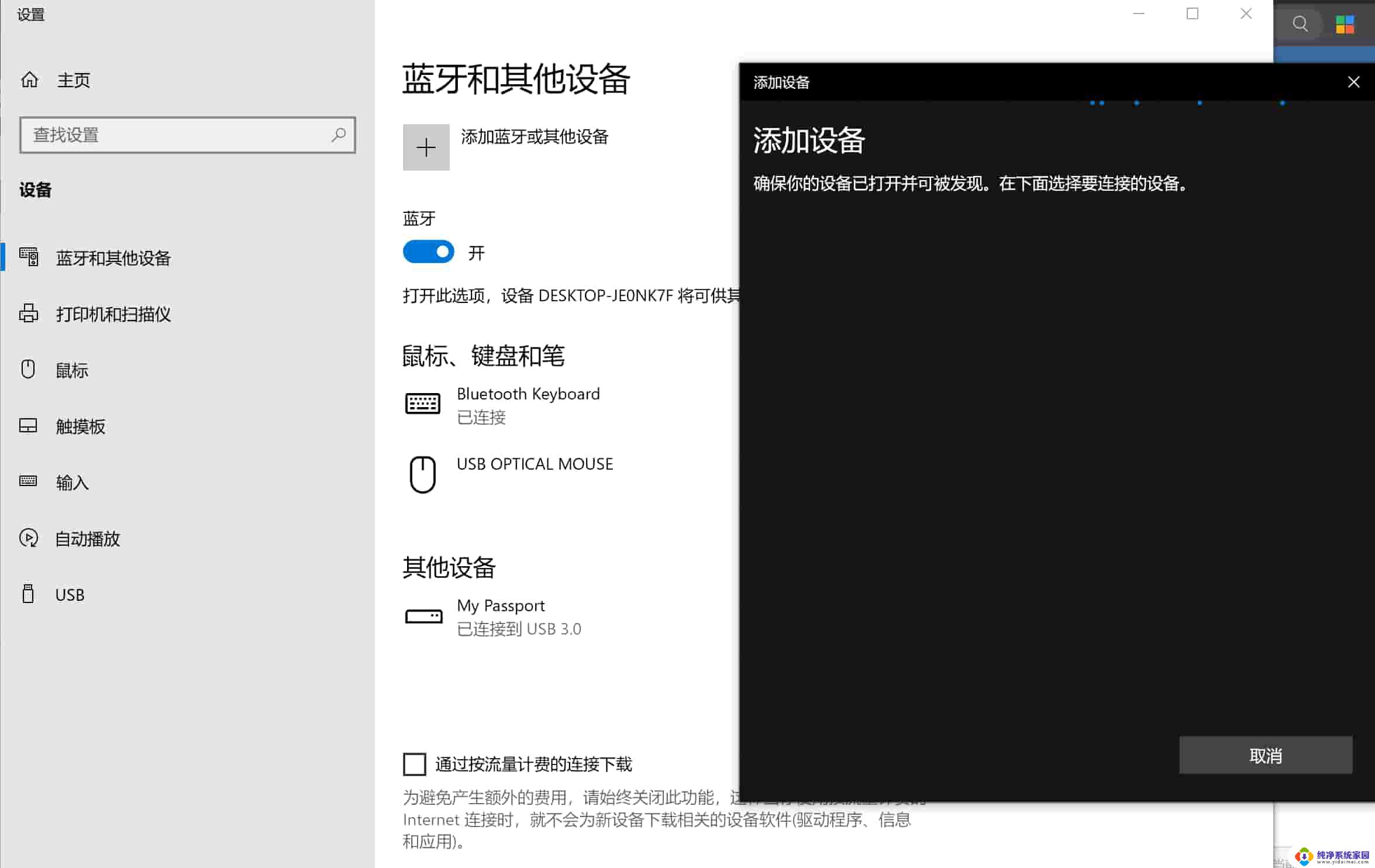
重要提示 :更新之前,您需要 提前备份 电脑全盘重要数据至U盘或移动硬盘(包括Office账户信息),避免产生任何损失。
一、安装附件的蓝牙驱动,解压以后安装,再尝试更新。
先装1.5.1012.3003
再装1.6.1015.3
二、如果依然无法更新,建议通过 MediaCreationTool下载 win10系统ISO镜像进行本地升级。
重要提示 :重装、升级、更新、改装、恢复系统会导致数据丢失,建议您提前备份全盘重要数据至U盘或移动硬盘(包括Office账户信息)。避免产生任何损失。
1、打开微软网站下载Win10
2、选择 立即下载 工具,浏览器最下方提示保存。点击保存之后,找到下载的软件双击运行。您需要成为管理员才能运行此工具。如果您同意许可条款,请选择" 接受" ;
3、 在您想要执行什么操作?页面上,选择为另一台电脑创建安装介质,然后选择 "下一步 ";
4、选择 Windows 10 的语言、版本和体系结构(64 位或 32 位)。此处 去掉左下角的勾选 ,选择Windows10/64位。如果要装32位选择32位即可,但是建议64位,因为64位支持大于4G的内存。
5、选择您要使用哪种 介质 :
(1)选择ISO文件,然后选择“ 下一步”;
(2) 选择路径 (可以选择随意路径,但是避免用户保存后又找不到,可存放于桌面)。
6、等待下载镜像文件,下载完成后会在下载路径下生成一个名为 Windows的安装包;
7、解压后点击解压文件中的 setup ;
8、点击“ 下一步” ;
9、 接受适用的声明和许可条款, 等待检查更新;
10、获取完成提示 安装 ,点击更改要保留的内容。
11、选择“ 无 ”,选择“ 下一步 ”(经过测试只有这样选择是有效的,保留文件和应用会继续报错),选择后等待获取更新;
12、准备完成后点击 “安装” 。
以上就是win10蓝牙更新驱动的全部内容,如果遇到这种情况,你可以按照以上操作进行解决,非常简单快速,一步到位。